
Rapporten in Console op de Mac weergeven
In Console worden diverse rapporten samengesteld met zowel algemene diagnostische gegevens als details over het besturingssysteem en apps op je computer. In de navigatiekolom heb je toegang tot de volgende rapporten:
Crashrapporten: Systeem- en gebruikersrapporten over apps of processen die crashen. De namen van crashrapporten hebben de extensie .ips.
Spinrapporten: Systeem- en gebruikersrapporten met details over app- of procesproblemen. De namen van spinrapporten hebben de extensie .spin.
Lograpporten: Systeem- en gebruikersrapporten met informatie over gebeurtenissen die plaatsvinden tijdens de processen van het systeem of specifieke apps. De namen van lograpporten hebben een extensie zoals .log, ._log of .its.
Diagnostische rapporten: Systeem- en gebruikersrapporten met informatie over hardwarebronnen, systeemresponstijden en meer. De namen van diagnostische rapporten hebben een extensie zoals .diag of .dpsub.
Mac-analysegegevens: Inhoud van de Message Tracer Store gegevens in /var/log/DiagnosticMessages.
system.log: Inhoud van het verouderde systeemlogbestand in /private/var/log/system.log.
Gebruikersrapporten hebben betrekking op de apps die door de huidige gebruiker worden gebruikt. Systeemrapporten hebben betrekking op onderdelen van het besturingssysteem die voor alle gebruikers van belang zijn. Als je bent ingelogd via een beheerdersaccount, kun je alle rapporten bekijken. Als je niet bent ingelogd via een beheerdersaccount, kun je alleen gebruikersrapporten bekijken.
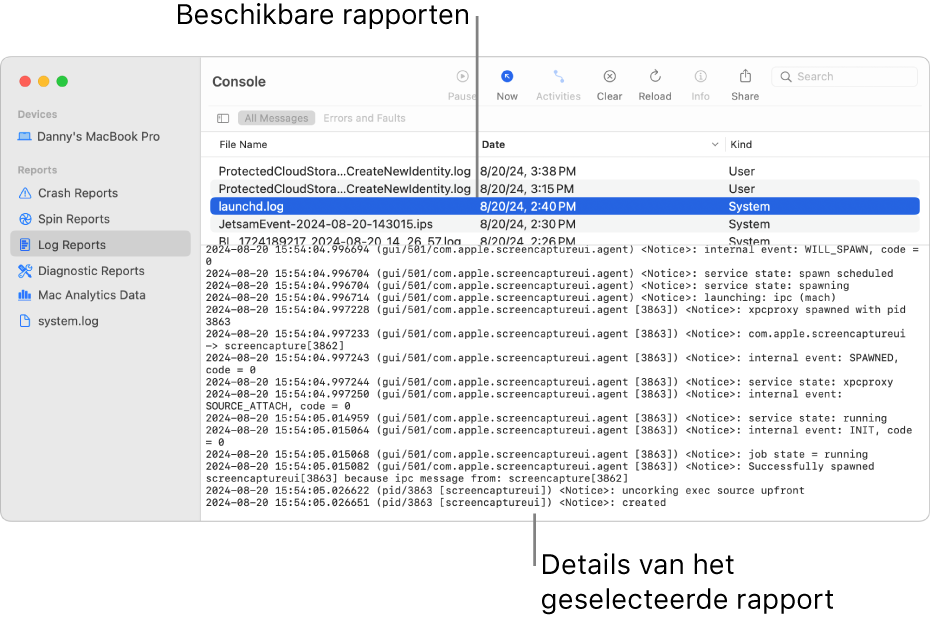
Voer in de app Console ![]() op de Mac een of meer van de volgende stappen uit:
op de Mac een of meer van de volgende stappen uit:
Een rapport bekijken: Selecteer een rapportcategorie onder 'Rapporten' in de navigatiekolom (bijvoorbeeld 'Lograpporten') en selecteer een rapport boven in het venster. De rapportdetails worden eronder weergegeven.
Tijdens het bekijken van een rapport kun je een of meer van de volgende stappen uitvoeren:
Het rapport in een afzonderlijk venster openen: Klik dubbel op het rapport.
Het rapport in de Finder openen: Kies 'Archief' > 'Toon in Finder'.
Het rapport naar de prullenmand verplaatsen: Kies 'Archief' > 'Verplaats naar prullenmand'.
Rapporten sorteren: Plaats de aanwijzer op de naam van de kolom waarop je wilt sorteren en klik erop. Alle rijen in de lijst met rapporten worden gesorteerd op basis van de gekozen kolom. Klik nogmaals op de kolomnaam om de sorteervolgorde om te keren.
Zoeken naar tekst in een rapport: Klik dubbel op het rapport en typ de tekst in het zoekveld.
Wanneer je begint te typen, worden alleen de resultaten weergegeven die met die tekst overeenkomen.